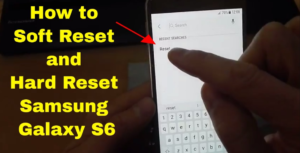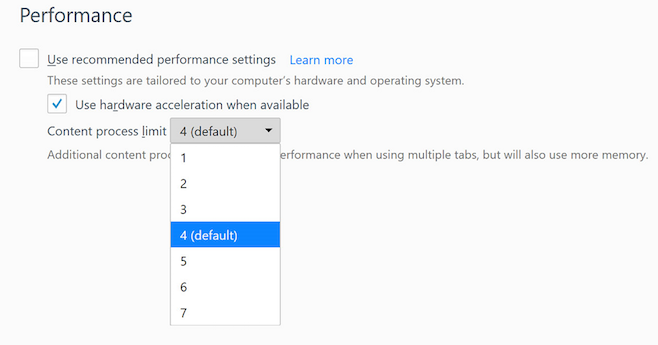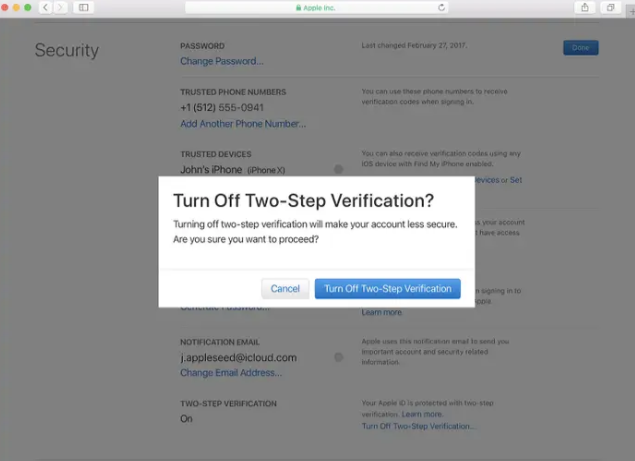Slik løser du Windows kunne ikke koble til klienttjenesten for gruppepolicy

Leter du etter en løsning for å fikse feilen 'Windows kunne ikke koble til Group Policy Client'? Microsoft Windows tilbyr støtte for forskjellige brukerkontoer på en PC. Kanskje du vet at noen kontoer er administrator og andre ikke. Det er generelt ikke noe problem å bruke administratorkontoer, de andre kontoene har sannsynligvis problemer når de logger på kontoen. Men i dag i denne artikkelen vil du lære om en feil i Windows 10 . Denne feilen viser en melding til brukeren som sier Windows kunne ikke koble til gruppepolicyklienten og ber deg ta kontakt med systemadministratoren. Men vær ikke bekymret, du lærer hvordan du kan fikse det.
Se også: Windows 10-utgaven ‘Windows trenger din nåværende legitimasjon’ - Slik løser du det
tilfeldige mennesker å legge til på snapchat
Slik løser du Windows kunne ikke koble til feilmeldingen med gruppepolicyklienttjenesten:

Hvis du støter på dette problemet på din Windows 10-PC. Du har ikke tilgang til brukerkontoen din. På grunn av dette er det veldig nødvendig å løse denne feilen, ettersom du ikke en gang kan bruke datamaskinen. Feilen oppstår på grunn av mange mulige årsaker i Windows 10. Så i denne veiledningen har vi lagt til forskjellige mulige løsninger som kan hjelpe deg med å bli kvitt denne feilen fra Windows 10. Så uten mye å gå gjennom alle de følgende løsningene en etter en for å løse feilen:
feilskript mislyktes tilleggsprogrammet
Fix 1: Slå på gruppepolicy klienttjeneste automatisk oppstart
GPSVC eller Group Policy Client er en Windows 10-tjeneste som logger på brukerkontoer. Og lignende mange andre tjenester som finnes i Windows. Så GPSVC har automatisk oppstart slått på som standard. Men hvis dette alternativet blir slått av av en eller annen grunn, kan ikke gruppepolicyklienttjenesten starte når Windows 10 starter. Som et resultat en feil der brukeren ikke får tilgang til brukerkontiene. I denne situasjonen må du slå på automatisk oppstart for GPSVC ved å følge disse trinnene:
- Først gå til Services via Run i Windows 10 etter å ha slått Windows-tast + R på tastaturet. Og her inne, innspill services.msc og trykk deretter enter som åpner tjenester.
- Nå, fra listen over alle Windows 10-tjenester, søk Gruppepolicy klienttjeneste .
- Etter dette, dobbelttrykk på den som åpner alle egenskapene.
- Bruk deretter en rullegardinmeny ved siden av Oppstartstype. Husk det Automatisk er valgt og trykk på OK for å lagre innstillingene.
- Endelig start PCen på nytt, som løser Windows kunne ikke koble til Group Policy Client-tjenesten.
Fix 2: Slå av hurtig oppstart i Windows 10 gjennom kontrollpanelet
Windows 10 tilbyr en viktig funksjon kjent som Fast Startup, som gjør oppstartsprosessen ganske raskere. Det kan gjøre dette ved ikke å starte alle tjenestene til Windows 10 rett ved oppstart. Men når det stopper Group Policy Client-tjenesten fra å starte. Deretter begynner du å møte en feil etter at du har logget på brukerkontoer. Så for å lykkes med å løse Windows kan ikke koble til tjenestefeilen Group Policy Client. Du må prøve å slå av hurtig oppstart. Rask oppstart kan slås av via kontrollpanelet:
- Gå til Windows Search, og åpne deretter Kontrollpanel på din Windows 10-PC.
- Gå deretter over til Maskinvare og lyd og deretter åpne Strømalternativer .
- Trykk deretter på Velg hva av / på-knappene gjør fra venstre rute.
- Nå, velg Endre innstillinger som for øyeblikket ikke er tilgjengelige som lar deg endre innstillingene som ligger under vinduet.
- Til slutt, sørg for at Slå på rask oppstart alternativet er umerket. Deretter kan du trykke på Lagre endringer for å løse problemet i Windows 10.
Se også: Hvordan oppdage Keylogger på Android - Veiledning
Fix 3: Kjør SFC og DISM via ledeteksten i Windows 10
Når Windows 10-PC-systemfiler er skadet av en eller annen grunn, kan du møte forskjellige feil. Det betyr at du også kan møte Group Policy Client Service-feilen. Systemfilene på PCen kan bli ødelagt på grunn av feil stenging eller Windows-oppdateringer. Hvis du vil lykkes med å finne og løse disse ødelagte filene, kan du utføre DISM- eller SFC-kommandoene i Windows 10. Dette kan gjøres etter bruk av ledeteksten i Windows 10:
- Først starter du Kommandoprompt som administrator via Windows-søk
- Du kan da legge inn sfc / scannow etterfulgt av en Tast inn som vil utføre en første systemfilskanning.
- Når du har utført denne kommandoen, utfører du følgende kommandoer en og en som den forrige kommandoen:
Dism /Online /Cleanup-Image /CheckHealth
Dism /Online /Cleanup-Image /ScanHealth
Dism /Online /Cleanup-Image /RestoreHealth
- Etter at du har angitt alle disse kommandoene i ledeteksten, må du starte PCen på nytt, som vil løse alle de ødelagte systemfilene i Windows 10
Fix 4: Windows Registerredigering Fix for Group Policy Client Service
I likhet med alle andre tjenester i Windows 10, har GPSVC nøkkelverdier eller registre. Etter at du har endret disse verdiene, kan du løse Windows ikke kunne koble til feilmeldingen Group Policy Client Service. Så hvis du også står overfor denne feilen på Windows 10-PCen din, kan du gå gjennom følgende instruksjoner:
- Først, gå over til Windows Registerredigering etter å ha lagt til regedit i Windows Run.
- Du kan deretter flytte til HKEY_LOCAL_MACHINE SYSTEM CurrentControlSet Services gpsvc og sørg for at ImagePath er her inne.
- Etter det, gå over til HKEY_LOCAL_MACHINE SOFTWARE Microsoft Windows NT CurrentVersion Svchost . Deretter høyreklikk på SvcHost og velg deretter Ny> Multistrengverdi .
- Så skriv inn GPSvcGroup i Verdienavn-delen og GPSvc i Verdidata-delen og trykk på OK .
- Nå, høyreklikk på SvcHost og velg Ny> Nøkkel . Angi deretter navnet GPSvcGroup som vil opprette en ny mappe (nøkkel) under SvcHost.
- Når dette er gjort, høyreklikk på GPSvcGroup og velg deretter Ny> DWORD (32-bit) verdi .
- Til slutt, spesifiser denne verdien som AuthenticationCapabilities. Dobbeltklikk deretter på den nyopprettede verdien for å endre verdien til 12320 . Du kan deretter avslutte Registerredigering og starte datamaskinen på nytt for å løse Windows kunne ikke koble til Group Policy Client Service-feilen i Windows 10.
Konklusjon:
Jeg håper du lykkes med å løse feilen 'Windows kunne ikke koble til Group Policy Client Service' på Windows 10 PC. Hvis du likte denne guiden, så del den med vennene dine. Hvis du er i tvil angående noen av metodene, kan du stille spørsmål eller spørsmål i kommentarfeltet nedenfor.
showbox-server ikke tilgjengelig
Les også: